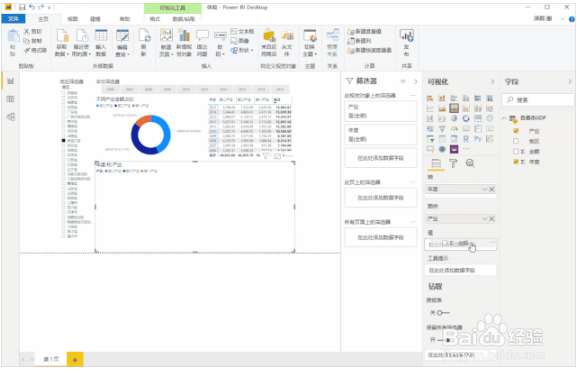1、点击「主页」选项卡下的「获取数据」中的「Excel」,将这份文件导入到PBI中,接着垫絮需要导入的工作表
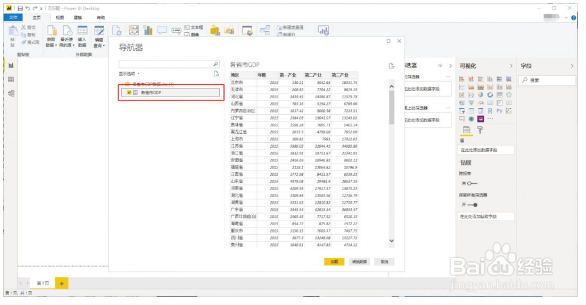
2、由于数据需要转换成一维数据,点击「转换数据」,按住Shift键,选中地区和年度,逆透视其他列
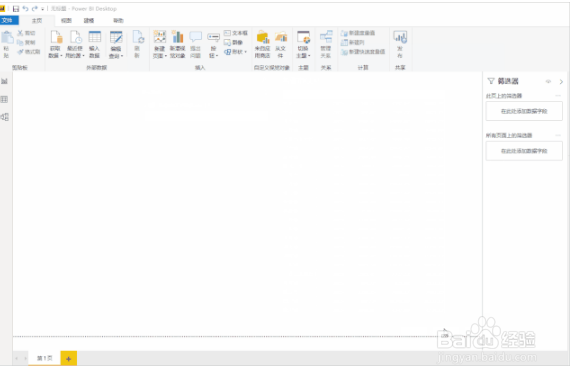
3、简单修改下字段的名字,方便我们定位数据,然后点击「关闭并上载」,这样我们就将数据处理完毕了

4、先绘制一个「产业年度数据表」用来展示具体数据,在右侧点击「矩阵」,然后拖动「年度」到行,「产业」到列,「金额」到值区域,如下:
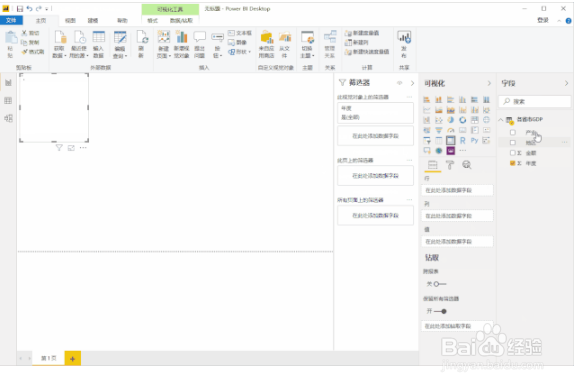
5、接着绘制一个「圆环图」用来展示详细的占比,操作也非常简单,拖拽不同的数据到指定位置就可以搞定

6、现在展示的所有数据都是全部年份相加的,并不符合我们的需求,所有我们可以添加一个「年份筛选器」
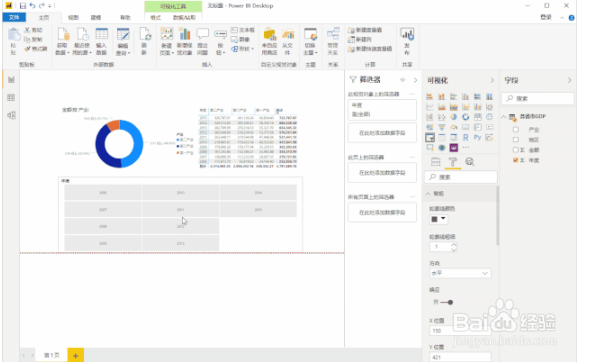
7、现在我们就能使用「年份筛选器」来查看不同年份的产业GDP占比和具体的数值了,是不是和透视表中的切片器非常接近

8、同样,我们还可以添加一个「城市筛选器」,用于查看不同城市的详细信息:

9、底下的「堆积图」添加过程也是一模一样的,将对应字段拖动到相应的位置即可。